Existuje malý jednoduchý trik na zarovnání, který jsem viděl na stránkách ulrich-media.
Krok 1
Chci, aby byly všechny objekty hezky zarovnány doleva.
Člověk by si myslel, že jednoduše označím vše a pak otevřu panel pro zarovnání ...
.webp?tutkfid=60712)
Krok 2
... a potom řeknu, že chci mít vše zarovnané doleva..webp?tutkfid=60713)
Vše v pořádku - ale ...
Krok 3
... tady přichází trik:
Znovu to vrátím stisknutím kláves Ctrl+Z. Protože chci, aby lila objekt určil zarovnání.
Znovu vše označím.
A pak kliknu s podrženým tlačítkem Ctrl na lila objekt. Vznikne pak tlustý rám..webp?tutkfid=60714)
Krok 4
A pokud nyní kliknu na Zarovnat levé okraje, pak všechno stojí v řadě podle mého lila objektu.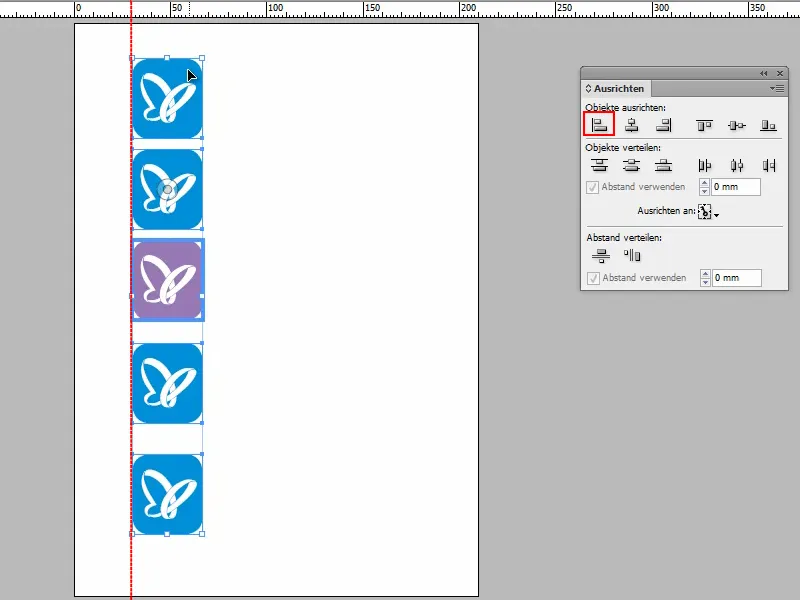
Krok 5
To samozřejmě funguje i s fotografiemi:
Mohu jednoduše vše označit a pak kliknout na zarovnání doleva či doprava, ale to pak platí vždy jen pro objekt, který je úplně vlevo nebo úplně vpravo.
Ale já bych chtěl, aby byla rozhodující fotografie č. 3 zde.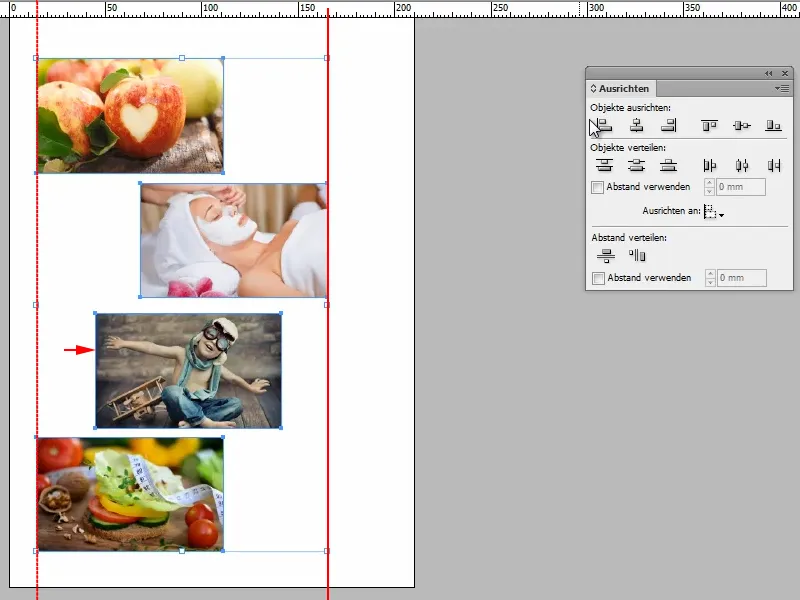
Krok 6
Pak musím označit vše, kliknout na rozhodující fotografii s Ctrl a pak říct Zarovnat levé okraje.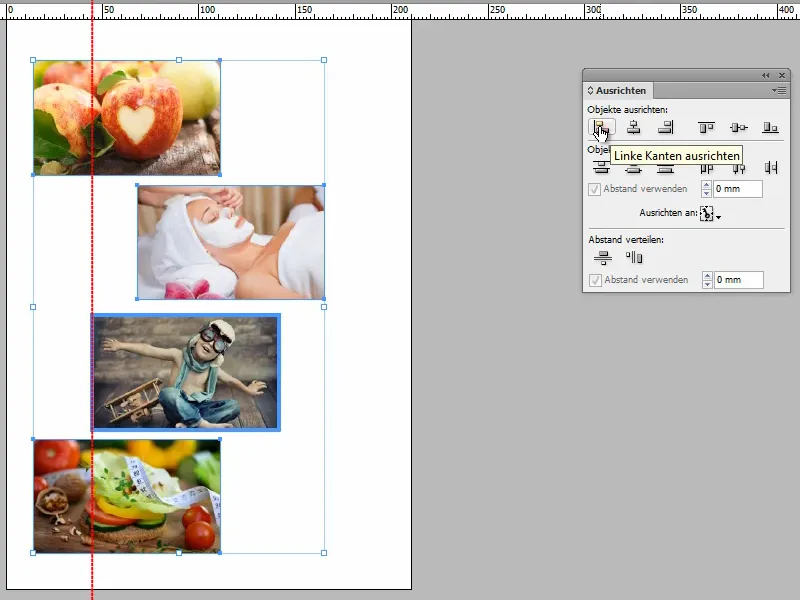
A už je to hotové.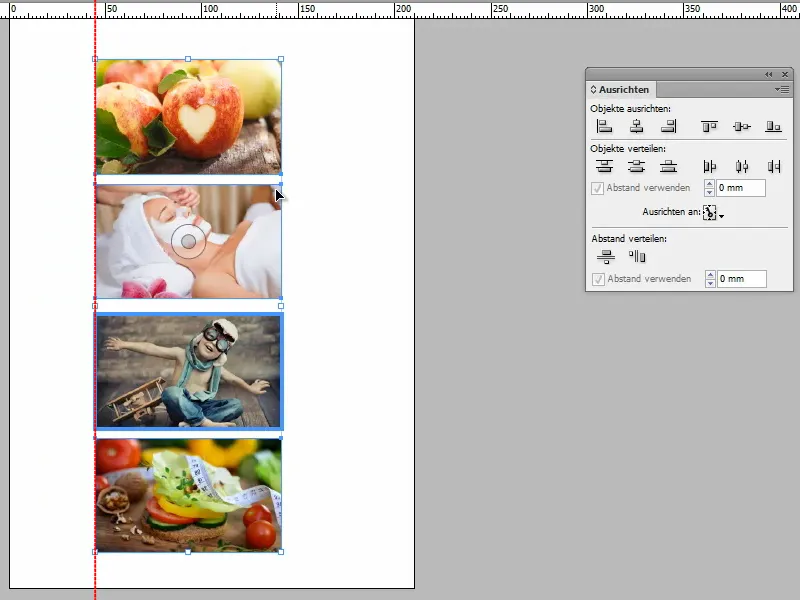
Není to skvělé? Myslím si, že ano, co myslíte vy?


